Bugünün dijital sanat ve tasarım araçları, yaratıcı yeteneklerinizi yeni boyutlara taşımanıza olanak tanıyor. 3D modellemede özellikle faydalı bir kavram izometrik görüntüdır. Bu kılavuzda, Cinema 4D'de izometrik görüntülerle etkili bir şekilde nasıl çalışacağınızı ve modellerinizi hassas ve çekici bir şekilde tasarlamak için hangi adımların gerekli olduğunu öğreneceksiniz.
En önemli bulgular
- İzometrik görüntüler, modellerinize bozulmamış bir bakış sağlar.
- Doğru kamera açısını seçmek, teknik modelleme için kritik öneme sahiptir.
- Cinema 4D içindeki çeşitli gösterim biçimleri, modelleme sürecini desteklemektedir.
Adım Adım Kılavuz
Cinema 4D'de izometrik görüntüyü kullanmak için bu adımları takip edin:
Öncelikle, Cinema 4D'de yeni bir proje açarak başlayın. Başlangıçta, arayüzün temel araçları ve simgeleriyle tanışacaksınız. Özellikle soldaki ilk üç simgeye dikkat edin, bunlar çeşitli görünüm türlerini temsil etmektedir. Bu bağlamda, izometrik görüntüyü etkinleştiren dördüncü simgeyi anlamak önemlidir.
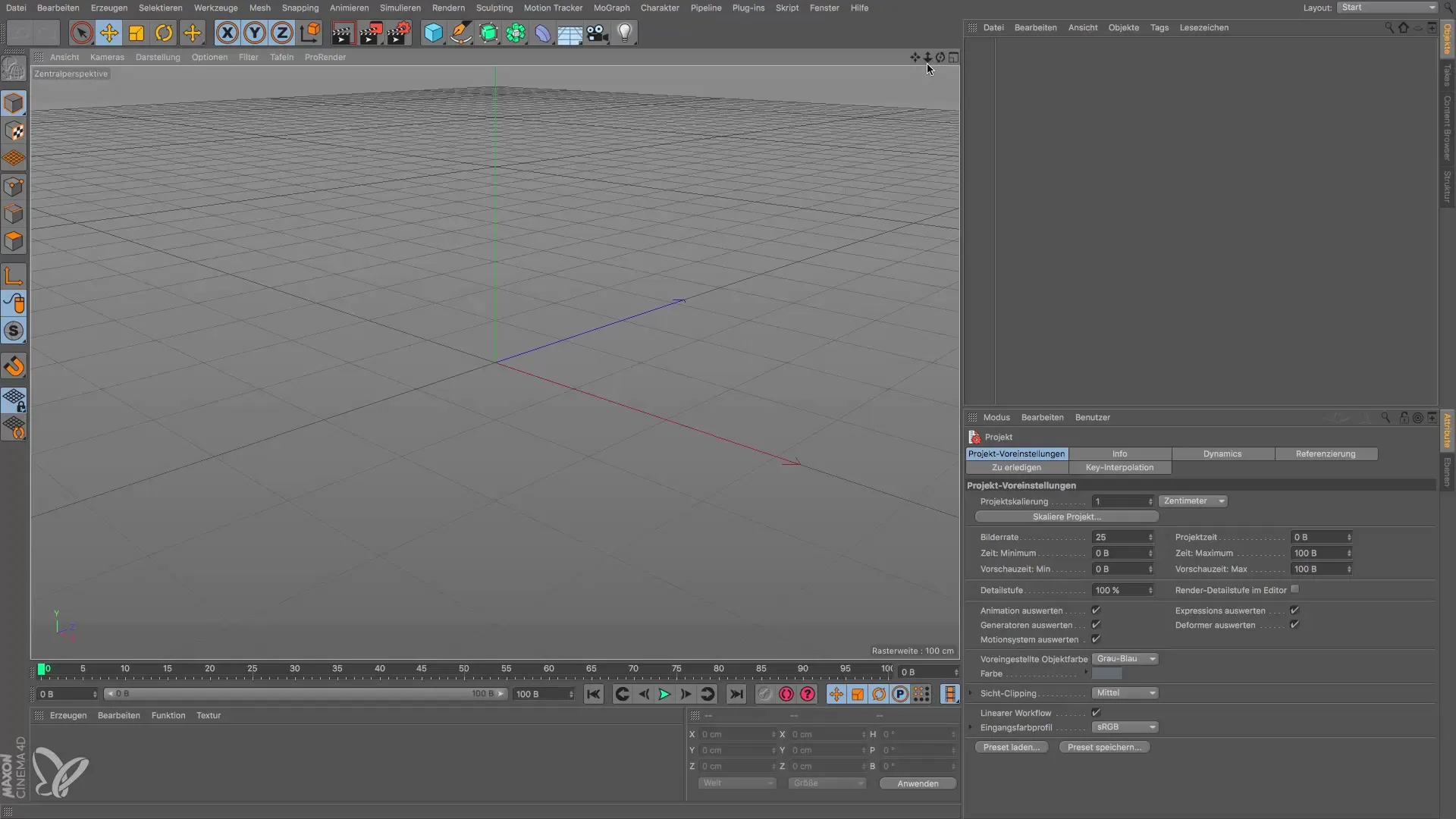
İzometrik görüntüyü daha iyi anlamak için, herhangi bir 3D nesne açın. Pratik bir seçim, kolayca çeşitli pozisyonlara getirebileceğiniz placeholder figürdür. Bu figür özellikle yararlıdır, çünkü uzuvları hareketli toplarla sembolize edilmiştir, bu da size gösterim esnekliği sunar.
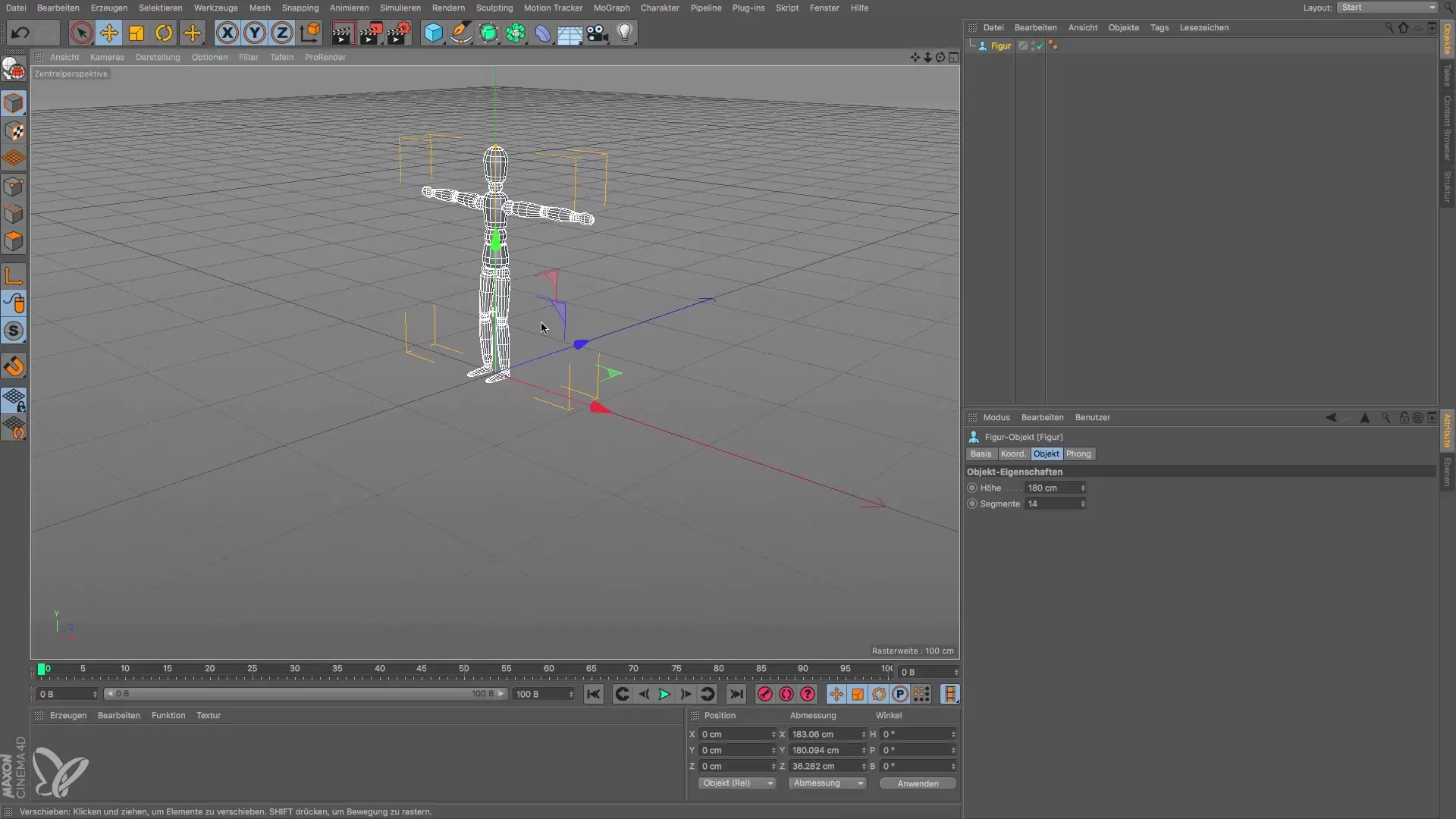
Şimdi, bir araba modellediğinizi hayal edin. Arabanın gösterimlerinin, farklı açılardan (üstten, önden, soldan vb.) gerçek oranlara uygun olması çok önemlidir. Bunu başarmak için, modelinize net ve bozulmamış bir bakış sunan izometrik görüntüye geçin.
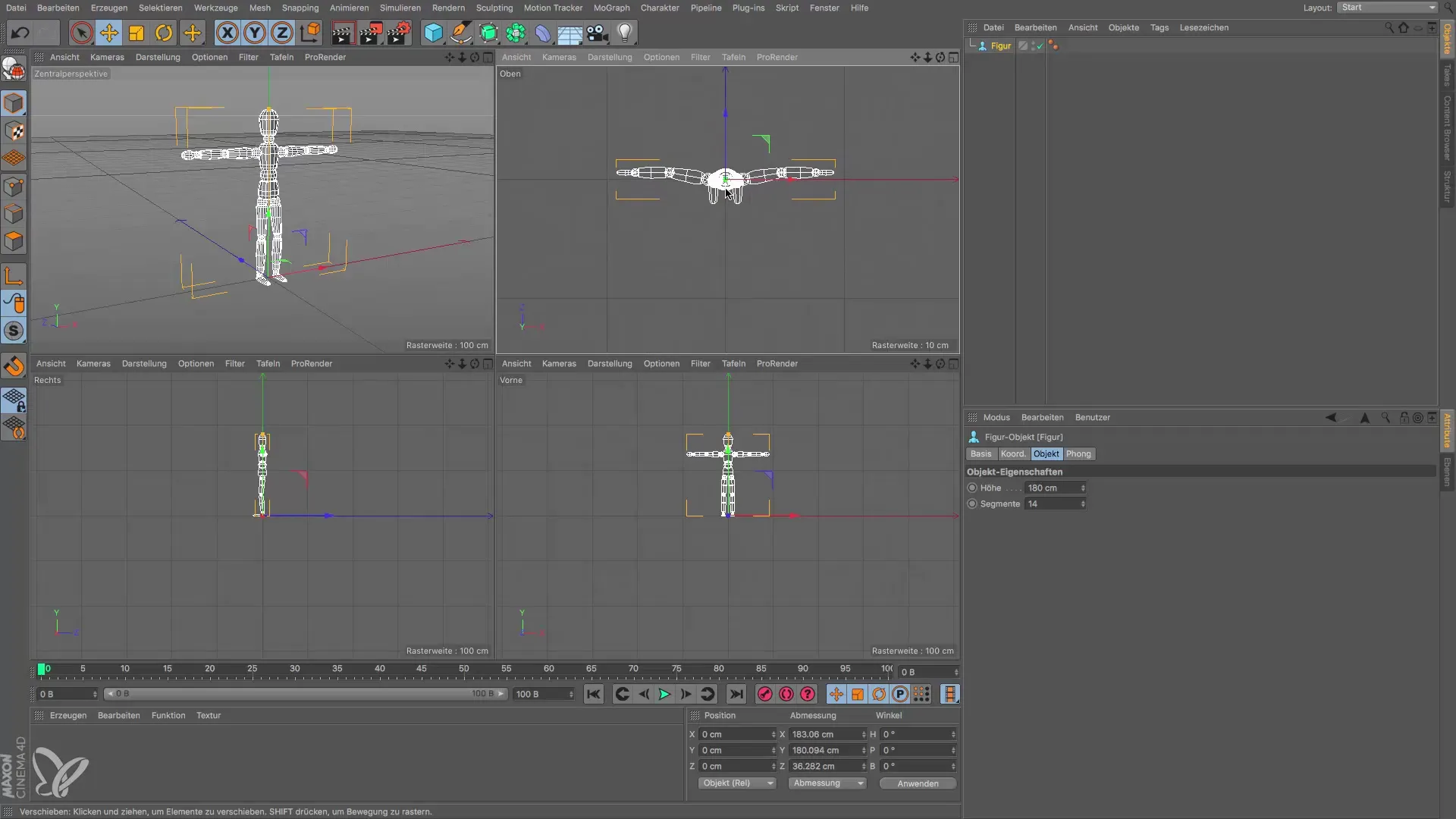
Farklı görüntüler arasında geçiş yapmak için kameraya tıklayın. Üstten, alttan veya yan taraftan görünümü ayarlayabilirsiniz, hangi perspektife ihtiyaç duyuyorsanız ona göre ayarlama yapabilirsiniz. Aşağıdan görünümü seçerseniz, modeliniz hakkında size yardımcı olabilecek farklı bir bakış açısı elde edersiniz.
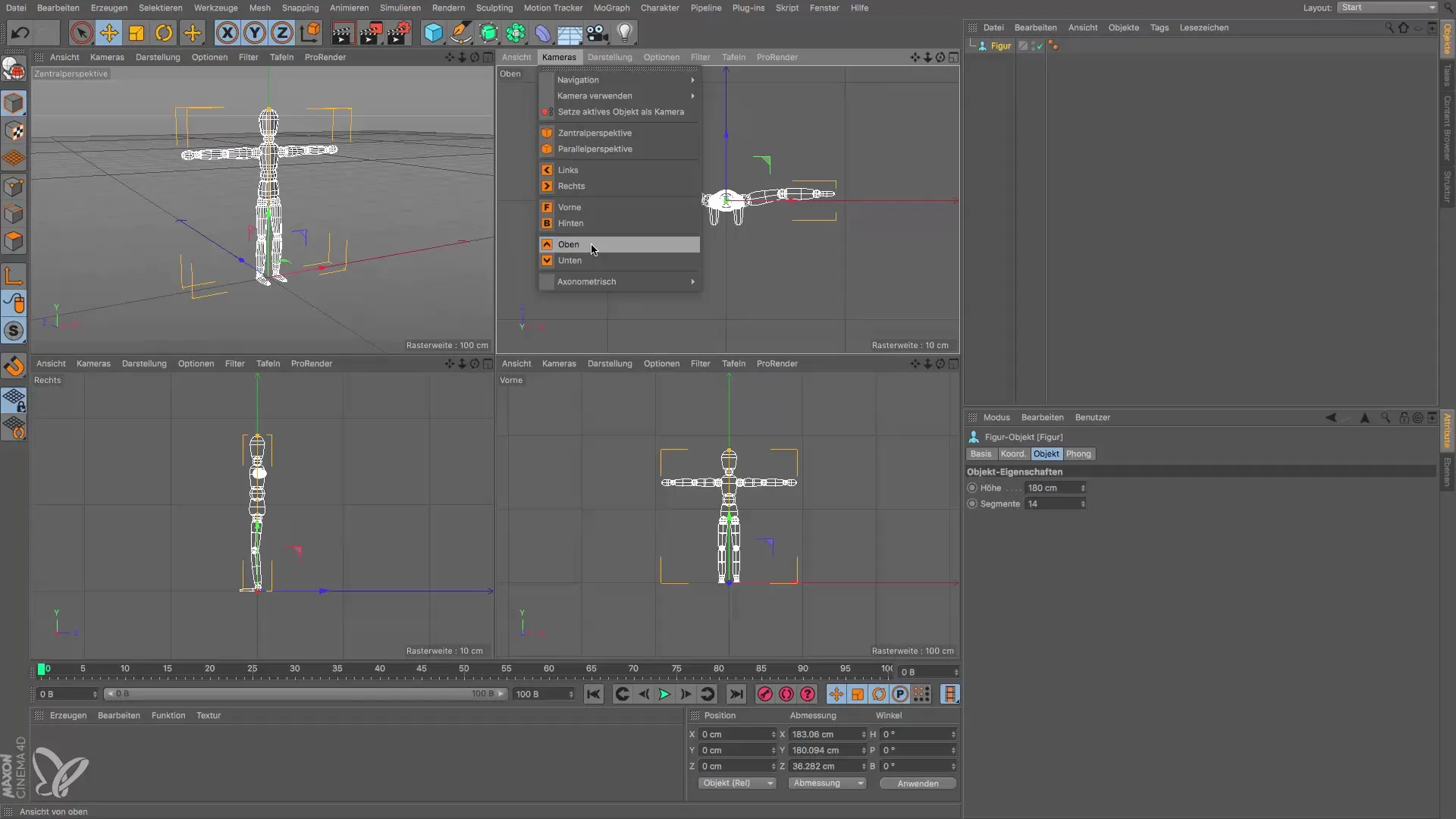
Figürünüzün genel görünümünü almak da faydalı olabilir. Bu durumda, istediğiniz görüntü için simgeye tekrar tıklayın ve tüm modeli bir bakışta yakalayın. Eğer perspektif görünümüne geri dönmek isterseniz, ilgili simgeye tekrar tıklamanız yeterlidir.
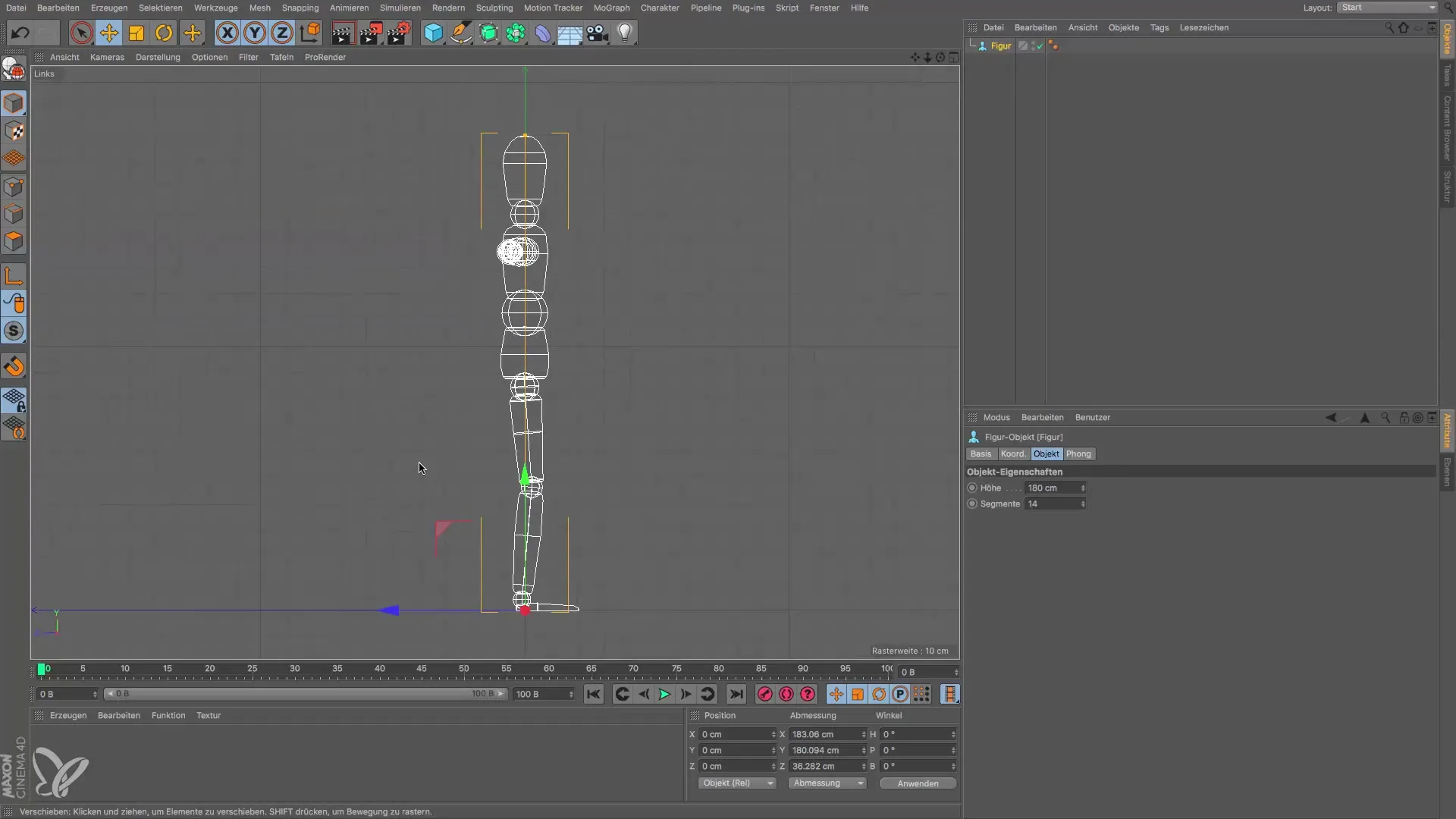
Önemli bir nokta, modelinizin temel yapılarını tanımanıza yardımcı olan hatırlatma çizgileridir. İzometrik görüntülerin genellikle daha basit bir gösterim gerektirdiğini, iç çizgilerin ise daha az önemli olduğunu göreceksiniz. Bu ayarlama imkanı, modelinizi özüne odaklamanız için esneklik sunar.
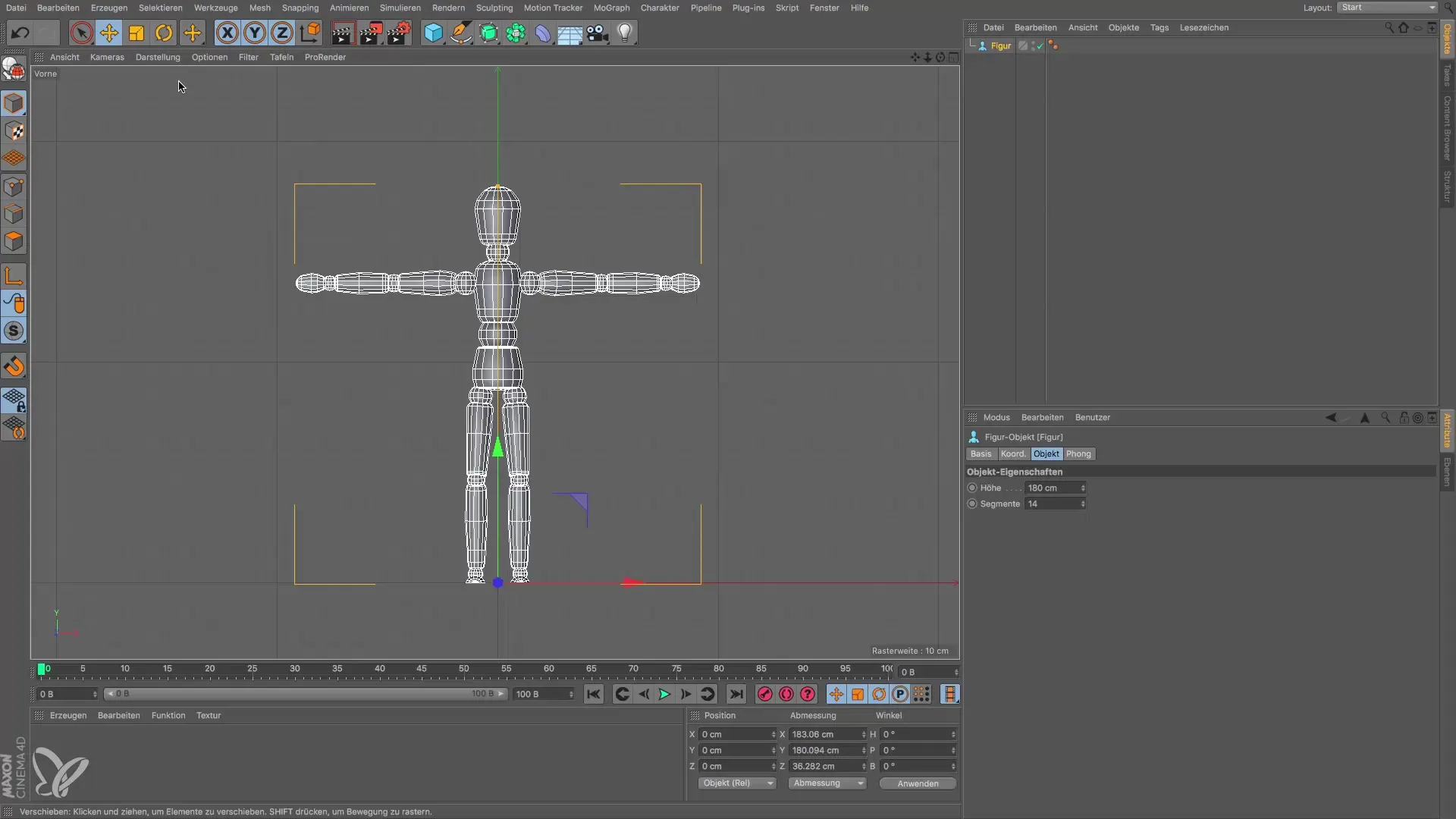
Gösteriminizi değiştirmek isterseniz, hatırlatma çizgisinden Guro shading'e geçiş yapabilirsiniz. Bu, konturları ve yapıları, perspektif görünümle alışık olduğunuz tarzda gösterecek şekilde ayarlanmaktadır. Bu tür gösterimler, büyük sahnelerde, grafik kartının performansını optimize etmek için gereksiz ayrıntılardan kaçınılması gereken durumlarda yararlıdır.
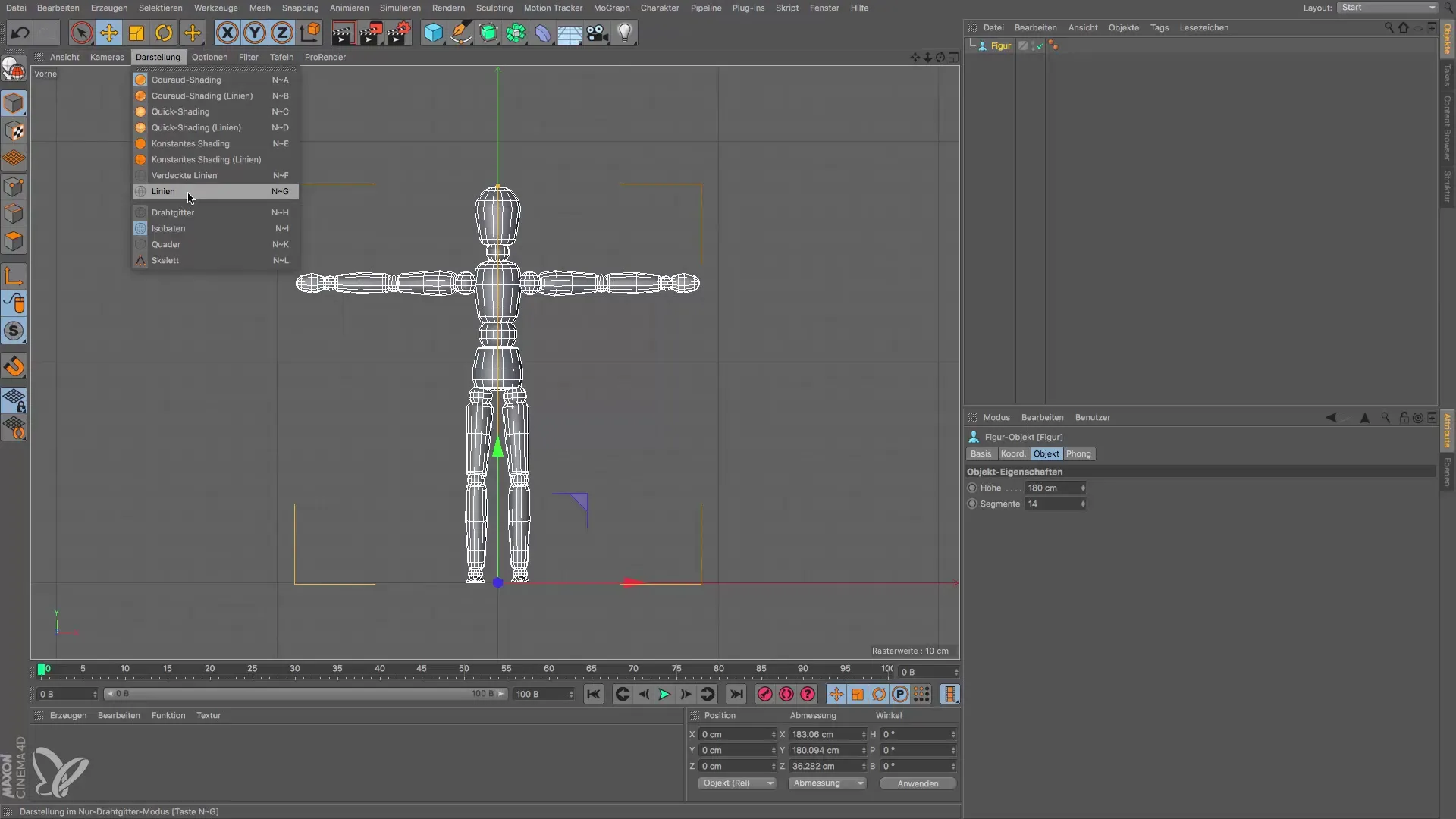
Sonuç olarak, Guro shading, izometrik görünüm için standarttır ve sadece simgeye tıklayarak farklı görünümler arasında geçiş yapabilirsiniz. Böylece, her zaman modellerinizin görsel temsilinin kontrolü sizde olur.
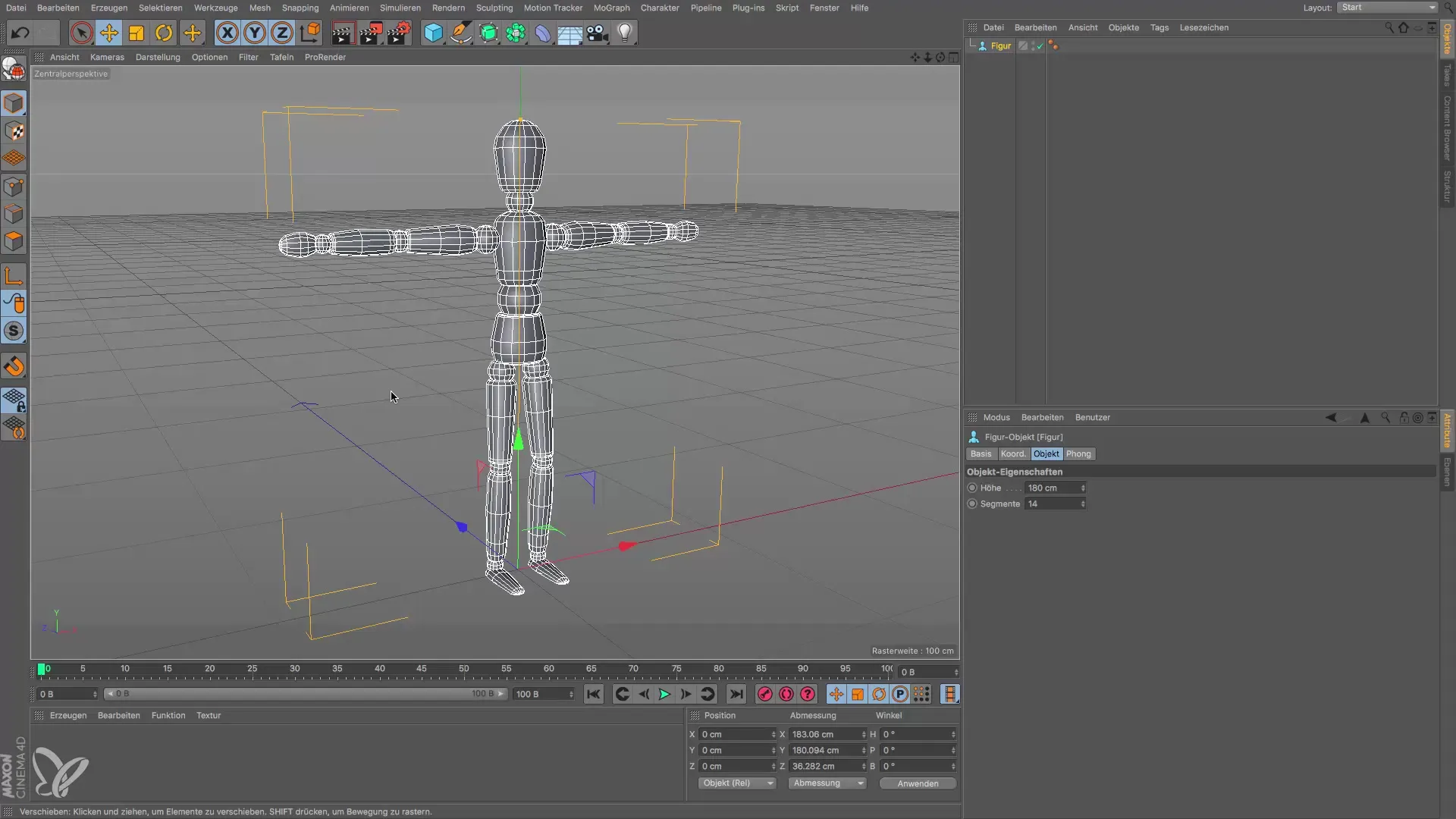
Özet – Cinema 4D'de İzometrik Görüntüler
İzometrik görüntüleri etkili bir şekilde kullanmak için, modellerinizin yapısını ve inşasını anlamanız çok önemlidir. Doğru araçlar ve görüntülerle tasarımlarınızı daha verimli ve detaylı bir şekilde oluşturabilirsiniz.
Sıkça Sorulan Sorular
İzometrik görünüm nedir?İzometrik görünüm, bozulmaları önleyen ve bir modelin hatlarına ve şekillerine net bir bakış sunan bir gösterimdir.
Cinema 4D'de farklı görüntüler arasında nasıl geçiş yapabilirim?Üst çubuktaki ilgili simgelere tıklayarak üstten, alttan, sağdan ve soldan gibi farklı görüntüler arasında geçiş yapabilirsiniz.
Hatırlatma çizgileri neden önemlidir?Hatırlatma çizgileri, modellerinizin temel yapılarını tanımanıza yardımcı olur ve dış konturlara odaklanarak modellemeyi kolaylaştırır.
Modellerimin gösterimini nasıl değiştirebilirim?Farklı gösterimler arasında hatırlatma çizgisi ve Guro shading gibi geçişler yaparak istediğiniz detay seviyesini elde edebilirsiniz.


